Google Translate
BU HİZMETTE GOOGLE TARAFINDAN GERÇEKLEŞTİRİLEN ÇEVİRİLER BULUNABİLİR. GOOGLE, ÇEVİRİLERLE İLGİLİ DOĞRULUK VE GÜVENİLİRLİK GARANTİLERİ DAHİL OLMAK ÜZERE AÇIK VEYA ZIMNİ TÜM GARANTİLERİ VE TÜM TİCARİ ELVERİŞLİLİK, BELİRLİ BİR AMACA UYGUNLUK VE HAK İHLALİNDE BULUNULMAMASI ZIMNİ GARANTİLERİNİ REDDEDER.
Nikon Corporation (aşağıda “Nikon” olarak anılmaktadır) başvuru kaynakları, Google Translate tarafından işletilen çeviri yazılımı kullanılarak size kolaylık sağlamak üzere çevrilmiştir. Doğru bir çeviri sağlamak için makul seviyede çaba gösterilmiştir ancak hiçbir otomatik çeviri mükemmel değildir ya da insan çevirmenlerin yerini almak üzere tasarlanmamıştır. Çeviriler, Nikon’un başvuru kaynaklarının kullanıcılarına bir hizmet olarak sağlanmaktadır ve “olduğu gibi” sağlanır. İngilizceden herhangi bir dile yapılan tüm çevirilerin doğruluğu, güvenilirliği veya doğruluğu konusunda açık veya zımni hiçbir garanti verilmez. Bazı içerikler (resimler, videolar, Flash vb. gibi), çeviri yazılımının sınırlamaları nedeniyle doğru çevrilmemiş olabilir.
Resmi metin, başvuru kaynaklarının İngilizce versiyonudur. Çeviride oluşturulan hiçbir tutarsızlık veya farklılık bağlayıcı değildir ve mevzuata uyum veya yargı hükümleri açısından hukuki bir etkisi yoktur. Çevrilen başvuru kaynaklarında bulunan bilgilerin doğruluğu ile ilgili herhangi bir sorunuz varsa, kaynakların resmi versiyonu olan İngilizce versiyonuna başvurun.
PC'ye bağlan
G düğmesi U B (ayarlar menüsü)
Wi-Fi aracılığıyla bilgisayarlara bağlanın.
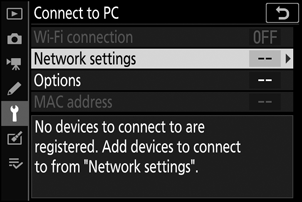
Wi-Fi Bağlantısı
Ağ ayarları için geçerli olarak seçili olan ayarları kullanarak bağlanmak için Etkinleştir'i seçin.
Ağ ayarları
Yeni bir ağ profili oluşturmak için Profil oluştur seçeneğini seçin ( 0 Erişim Noktası Modunda Bağlanma , Altyapı Modunda Bağlanma ). Birden fazla profil zaten mevcutsa listeden bir profil seçmek için J tuşuna basabilirsiniz. Mevcut bir profili düzenlemek için onu vurgulayın ve 2'ye basın. Aşağıdaki seçenekler görüntülenecektir:
- Genel : Profil adı ve şifre. Profili yeniden adlandırmak için Profil adı seçeneğini seçin (varsayılan olarak profil adı ağ SSID'siyle aynıdır). Profilin değiştirilebilmesi için bir parolanın girilmesini zorunlu kılmak üzere Parola koruması için Açık'ı seçin (parolayı değiştirmek için Açık'ı vurgulayın ve 2 basın).
-
Kablosuz : Yönlendirici aracılığıyla bir ağa bağlantı (altyapı modu) veya kameraya doğrudan kablosuz bağlantı (erişim noktası modu) için ayarları yapın.
- Altyapı modu : Ağ SSID'sini ve parolasını girin ve ağda kullanılan kimlik doğrulama/şifreleme türünü seçin ( OPEN veya WPA2-PSK -AES ). Kanal otomatik olarak seçilir.
- Erişim noktası modu : SSID'yi girin ve bir kanal seçin (otomatik kanal seçimi için Otomatik'i veya kanalı manuel olarak seçmek için Manuel'i seçin) ve kameraya bağlantı için kullanılan kimlik doğrulama/şifreleme türünü ( OPEN veya WPA2-PSK -AES ) seçin. Kimlik Doğrulama/Şifreleme için WPA2-PSK -AES seçilirse kamera şifresini de ayarlayabilirsiniz.
- TCP/IP : Otomatik olarak al için Etkinleştir seçilirse, altyapı modu bağlantıları için IP adresi ve alt ağ maskesi, bir DHCP sunucusu veya otomatik IP adresleme yoluyla alınacaktır. IP adresini ( Adres ) ve alt ağ maskesini ( Maske ) girmek için Manuel olarak devre dışı bırak seçeneğini seçin. Altyapı modu bağlantıları için bir IP adresinin gerekli olduğunu unutmayın.
Seçenekler
Yükleme ayarlarını düzenleyin.
Otomatik Gönder
Yeni fotoğrafları çekildikçe yüklemek için Açık seçeneğini seçin. Yükleme ancak fotoğraf hafıza kartına kaydedildikten sonra başlar; kameraya bir hafıza kartının takıldığından emin olun. Film modunda çekilen filmler ve fotoğraflar, kayıt tamamlandığında otomatik olarak yüklenmez; bunun yerine izleme ekranından yüklenmesi gerekir ( 0 Resimleri Yükleme ).
Gönderdikten Sonra Sil
Yükleme tamamlandıktan sonra fotoğrafları fotoğraf makinesi hafıza kartından otomatik olarak silmek için Evet'i seçin (bu seçenek seçilmeden önce aktarım için işaretlenen dosyalar silinmez). Bazı kamera işlemleri sırasında silme işlemi askıya alınabilir.
Dosyayı Farklı Gönder
NEF + JPEG görsellerini yüklerken, hem NEF ( RAW ) hem de JPEG dosyalarını mı yoksa yalnızca JPEG kopyasını mı yükleyeceğinizi seçin.
Hiçbirini seçme?
Tüm görüntülerden aktarım işaretini kaldırmak için Evet'i seçin. "Gönderiliyor" simgesi bulunan görsellerin yüklenmesi derhal sonlandırılacaktır.
Mac Adresi
MAC adresini görüntüleyin.

